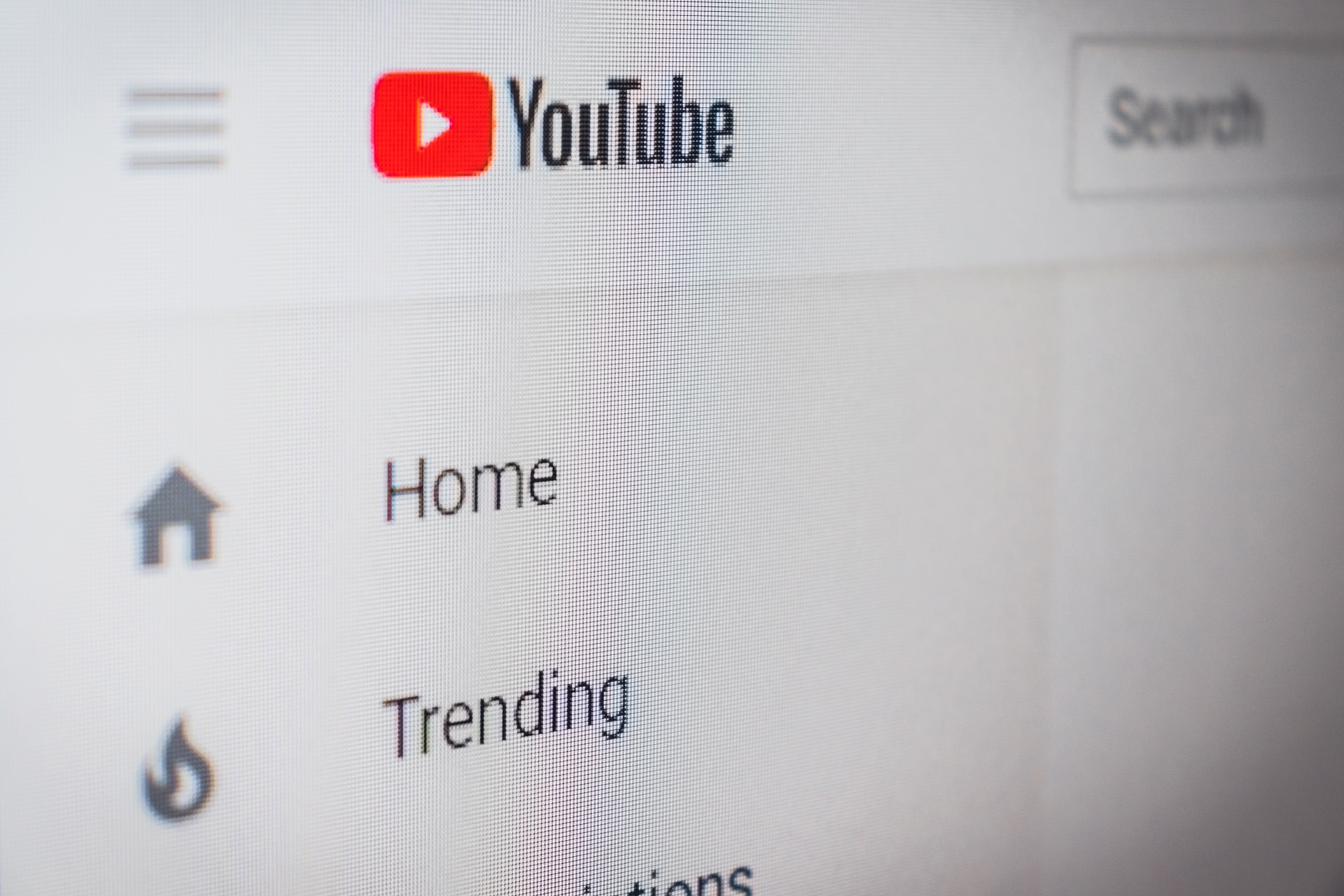
用指令下載影片吧 youtube-dl
你想下載 Youtube、Facebook 或是 twitter 上的影片嗎?
雖然名稱叫 youtube 下載,但 youtube-dl支援的網站 多達一千多個
只要到 這裡 就能下載
對於初學者會卡的地方,大概就只有不熟悉指令界面而已 (可能還有youtube的限速)
甚麼?你說打指令你不會用?
那你可以改用 youtube-dl gui 或是 Hitomi Downloader
詳細教學
安裝
Windows 版本
Windows 需要 Microsoft Visual C++ 2010 Service Pack 1 Redistributable Package (x86)
https://download.microsoft.com/download/1/6/5/165255E7-1014-4D0A-B094-B6A430A6BFFC/vcredist_x86.exe
套件連結至微軟網站,請放心服用
安裝後下載 Windows.exe 搬到預設應用程式的位置
|
或是參考這篇 Windows 11 環境變數及 Path 設定 設定路徑(Path)環境變數
使用 CMD, Powershell 或 windows terminal 就可以直接使用
Linux, Mac 版本
Linux 及 Mac 需要 Python 2.6, 2.7, 或 3.2+ 以上的版本才能執行
可以到 Python 官網 下載
透過網路下載 youtube-dl
|
透過 python 安裝
|
Mac 可以透過 Homebrew 安裝
|
更新
|
Linux 若是用套件管理器(例如 man, apt)安裝,就用套件管理器更新
下載影片
|
使用指令介面不像視窗版是點開後才給設定或操作,
大多都是先把設定參數都一起寫在啟動指令中
用 Ctrl + C 可以終止執行中的指令
如果網址內有特殊符號,可以用字串標記 “URL”
通常指令介面的程式會保留 -h --help 做使用說明
如果不會操作,可以參考使用說明
下載播放清單
下載撥放清單跟下載影片一樣,把網址換成撥放清單
指定播放清單下載範圍
--playlist-start:播放清單起始位置--playlist-end:播放清單結束位置--playlist-items:指定範圍,逗號分隔,例如:1,2,5,8, 1-3,7,10-13
只下載音樂
用 -x 只輸出音軌,--audio-format 指定輸出檔的格式
|
其他參數:
--embed-thumbnail:嵌入影片縮圖(僅限 mp3 和 m4a/mp4)--add-metadata:加入影片資訊
參考來源
https://github.com/ytdl-org/youtube-dl/blob/master/README.md
https://junyussh.github.io/p/use-youtube-dl-to-download-videos/